O Discord é uma das melhores formas de se comunicar com os seus amigos ao jogar, mas nem sempre foi a mais fácil de usar em consoles PlayStation. Em maio de 2021, o Discord e a Sony anunciaram uma nova parceria que só está dando frutos agora. O Discord e a Sony mudaram o jogo disponibilizando aos poucos a funcionalidade de conectar suas contas da PlayStation Network e do Discord.
Jogadores de PlayStation 4 e PlayStation 5 agora podem conectar suas contas ao Discord. Depois de conectar as contas, sua atividade da PSN será exibida no Discord da mesma forma que a de outras contas conectadas. Se quiser, você também poderá escolher exibir a sua PSN ID para facilitar quando os seus amigos quiserem adicionar a sua conta. Pode ser que a funcionalidade ainda não esteja disponível para você no momento, mas isso acontece porque as empresas decidiram distribuí-la aos poucos.
O processo de conectar a sua conta do Discord e a da PSN não é diferente do de conectar as outras contas ao Discord. Confira como fazer para conectar a sua conta da PlayStation Network ao Discord.
- Abra o Discord.
- Abra as Configurações de Usuário, clicando no ícone de engrenagem.
- Clique em Conexões.
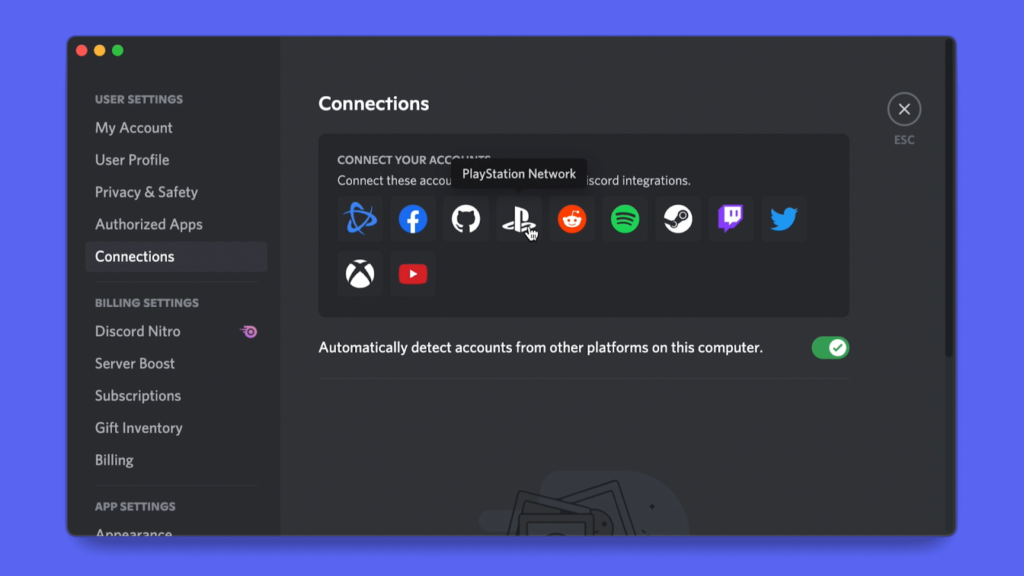
- Selecione o ícone do PlayStation na lista.
- Uma janela pop-up vai abrir, pedindo que você acesse a sua conta da PlayStation Network.
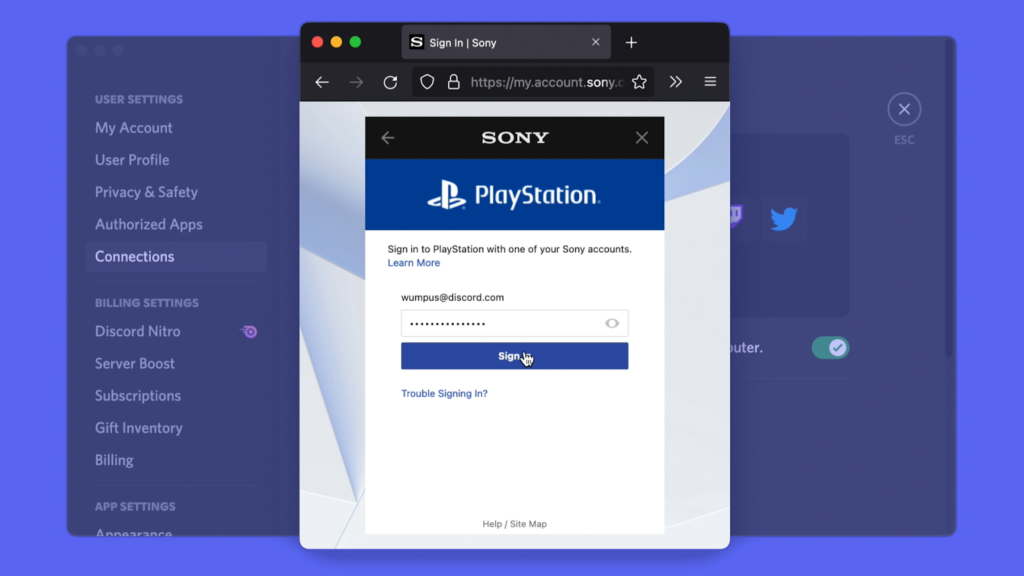
- Acesse a sua conta da PSN para concluir a conexão dela com a conta do Discord.
Mesmo que sua conta esteja conectada, as suas atividades podem ficar ocultas, a depender das suas configurações. Caso você queira exibir sua PSN ID e atividade, siga os passos abaixo.
- Volte ao menu Conexões, caso já tenha saído dele.
- Dentro da seção do PlayStation no Discord, haverá duas novas opções: “Exibir no perfil” e “Exibir PlayStation Network como seu status”.
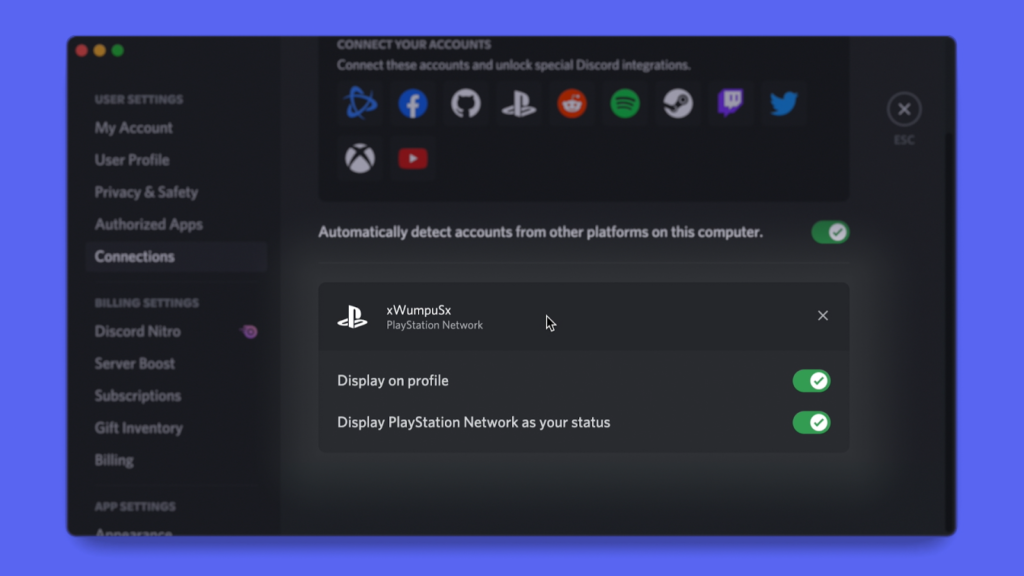
- Ative tanto a opção “Exibir no perfil” quanto a opção “Exibir PlayStation Network como seu status” para exibir a sua atividade e as suas informações da PSN.
Será preciso ajustar suas configurações de privacidade da PSN para que sua atividade seja exibida no Discord, caso ainda não apareça. A visibilidade do seu status Online e do que você está ouvindo deve estar configurada para que “Todos” possam ver para que isso seja exibido no Discord.
Para acessar suas configurações de privacidade no PlayStation 4, siga os passos abaixo.
- Abra as Configurações.
- Encontre a seção Gerenciamento da conta.
- Selecione a opção Configurações de privacidade.
- Clique em Jogos.
Você pode ajustar as suas configurações de privacidade para conferir se a sua atividade está visível no Discord. Mas, se você tiver um PlayStation 5, o processo é um pouco diferente.
- Abra as Configurações.
- Selecione a opção Usuários e contas.
- Clique em Privacidade.
- Selecione Ver e editar suas configurações de privacidade.
É aí que você pode conferir se suas configurações permitem que a atividade seja exibida no Discord.
O Discord e a Sony ainda não possibilitaram que todos os usuários conectem suas contas. A distribuição será gradual e pode ser que você precise esperar algum tempo.
Artigo publicado originalmente em inglês por Colton Deck no Dot Esports no dia 31 de janeiro.





